Introduzione
Gobby è un fantastico editor collaborativo con il supporto di più documenti in una sessione. La cosa più sorprendente include il sistema di chat. Tutti i collaboratori possono chattare e condividere le proprie idee su un unico documento. Con una caratteristica così unica, Gobby è popolare tra gli amministratori di sistema e gli ingegneri del software.
Personalmente mi piace Gobby e lo uso su Ubuntu. In questo tutorial, esprimerò il mio modo di installare Gobby Collaborative Editor su Ubuntu 22.04 LTS Edition. Fai attenzione prima di applicare queste istruzioni a una distribuzione Linux diversa.
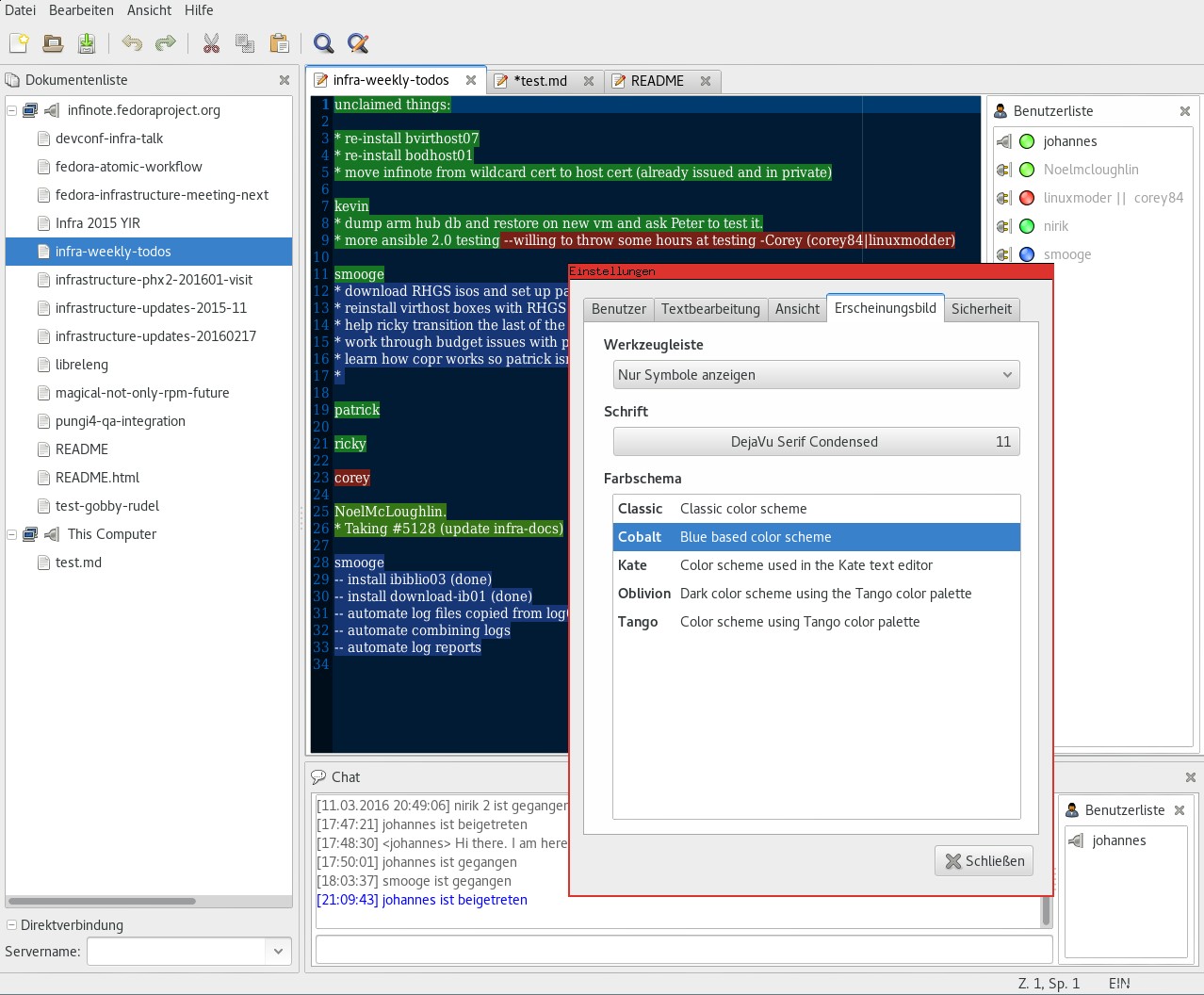
Prerequisiti per installare Gobby Collaborative Editor
Gobby Editor non ha alcuna dipendenza.
Passaggio 1. Installa Gobby Editor su Ubuntu LTS
Ogni volta che hai la possibilità di installare un nuovo software, aggiorna prima i repository di sistema. Fallo usando il seguente comando.
$ sudo apt update
Ora il sistema è pronto per accettare qualsiasi nuovo software. Prova il seguente comando di installazione per installare l'editor Gobby.
$ sudo apt install gobby

Questo installerà il Gobby Collaborative Editor sul tuo sistema Linux in pochissimo tempo. Passa al passaggio successivo per verificare l'installazione.
Passaggio 2. Verifica l'installazione di Gobby Editor
L'editor gobby è ora installato e siamo pronti per verificare l'installazione. L'installazione può essere verificata utilizzando sia la riga di comando che l'interfaccia utente grafica.
$ gobby --version
L'utilizzo del comando precedente visualizzerà un numero di versione pulito dell'editor Gobby esistente sul tuo sistema.

Nella schermata sopra, puoi vedere che abbiamo l'ultima versione di Gobby in esecuzione sul nostro sistema.
Lo stesso può essere ottenuto utilizzando l'interfaccia utente grafica.
Voglio che tu vada alla dashboard del tuo sistema e cerchi l'editor Gobby.
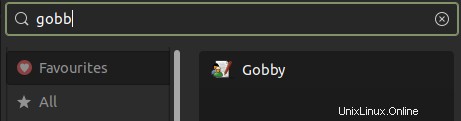
Eccoti ora. L'editor di Gobby è pronto per l'avvio.
Passaggio 3. Avvia Gobby Collaborative Editor
Ora siamo pronti per lanciare l'editor collaborativo di Gobby per le nostre esigenze. Richiama l'editor nella dashboard e siamo pronti per partire.
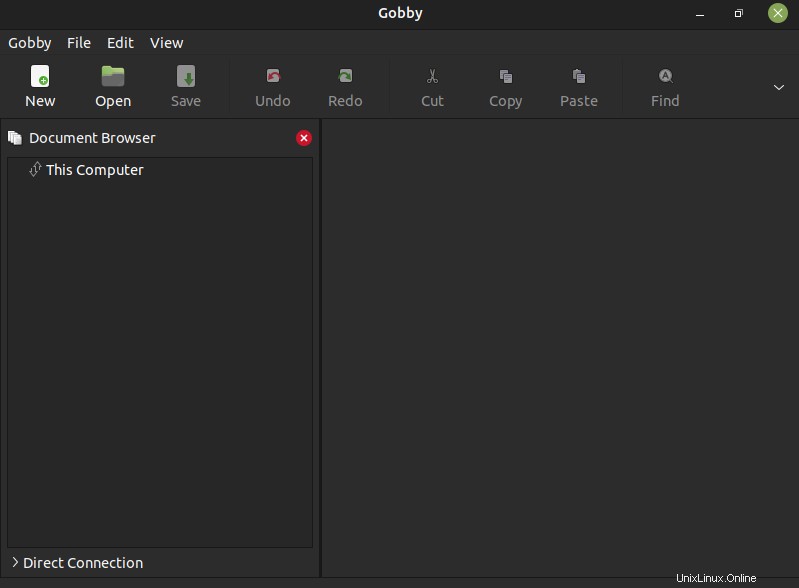
Una volta avviato, possiamo iniziare a creare documenti e iniziare a collaborare. A scopo dimostrativo, ti mostrerò un semplice documento nella schermata successiva.
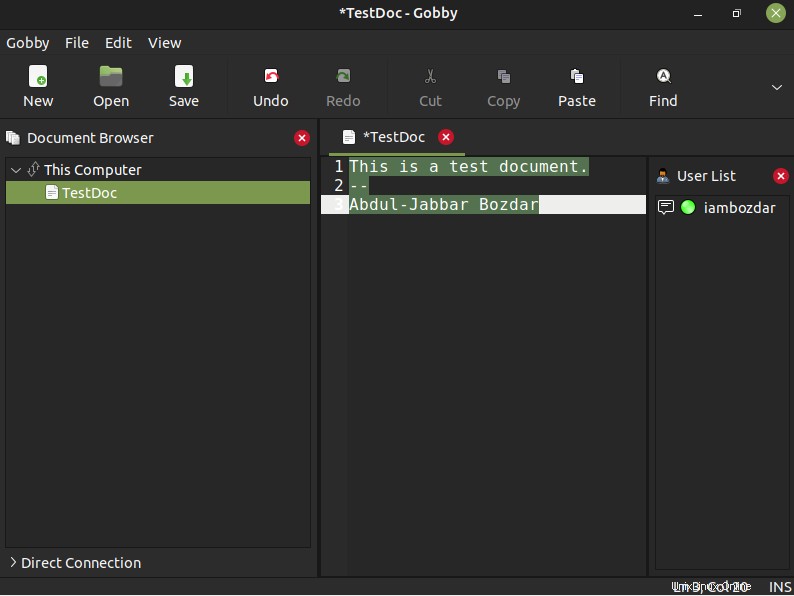
Puoi vedere che sono io quando sono online al momento della scrittura del documento nello screenshot sopra.
Passaggio 4. Disinstalla Gobby da Ubuntu 22.04
Se per qualsiasi motivo desideri rimuovere l'editor dal tuo sistema. Usa il seguente comando.
$ sudo apt remove gobby
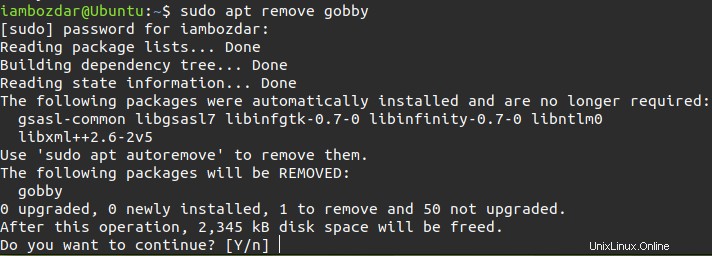
Conferma e procedi.
L'editor è ora disinstallato.
Conclusione
Abbiamo imparato come l'editor Gobi è utile per gli sviluppatori su Ubuntu Linux. Spero che ti piaccia usarlo.